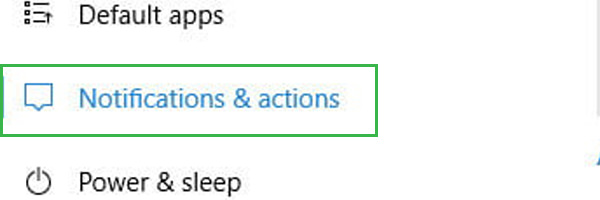Как да изключите известията в мрежата за Windows, MacOS и Android
Вероятно вашият уеб браузър позволява на уебсайтовете да ви изпращат известия – същите като на приложенията, които използвате Може да решите, че не искате да ги получавате.
Те могат да бъдат полезни за новини и актуализации от уебсайтове, които познавате и обичате. Но понякога могат да бъдат досадни.
В тази статия ще ви покажем как може да деактивирате известията за Google Chrome, Firefox, Microsoft Edge и Safari.
Всеки път, когато посетите уебсайт, който иска да ви изпрати известия ще бъдете известявани с изскачащ прозорец. Вашите опции са разреши или блокирай.
Ако получавате известия от сайт, значи преди това сте натиснали бутона за разрешаване. Възможно е да сте посещавали сайтове в миналото и да сте дали разрешение, без да искате или сте решили, че искате да получавате извести. но сега сте променили решението си.
Как да изключите известията в мрежата в Google Chrome
Процесът е сходен за Windows , Mac и потребителите на телефони с Android, но може да изглежда малко по-различно от скрийншота по-долу, в зависимост от платформата, която използвате.
Първата стъпка за всяка платформа е да отворите Google Chrome. В горния десен ъгъл има три вертикални точки , след като ги изберете ще отворите главното меню в Chrome. Трябва да изберете „Настройки“. След това трябва да стигнете до менюто – „Разширени“.
По-долу е раздел „Поверителност“ в него има подменю – „Настройки на съдържанието“ от тук можете да изключите известията.
В следващия прозорец има раздел – Известия“ и може или да изключите всички уведомления по подразбиране или да промените от кои уебсайтове искате да получавате известия.
В най-долната част на страница има раздел – „Разрешаване“. Това е списък на всички уебсайтове, които сте разрешили да ви изпращат известия. Натиснете трите вертикални точки от дясната страна на името на уебсайта и ще имате възможност да блокирате известията, да ги редактирате или да ги премахнете.
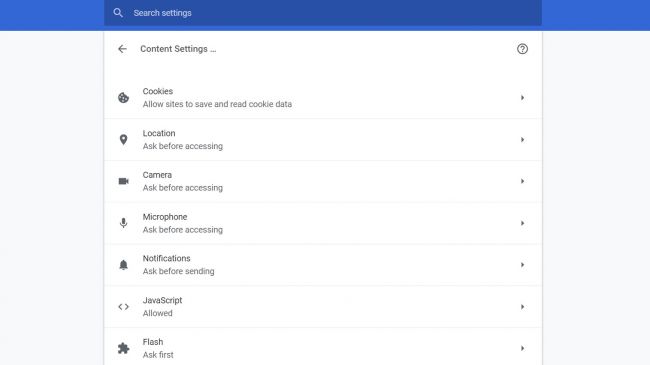
След като ги блокирате повече няма да бъдете запитвани да активирате известия при следващите посещения.
Опцията „Редактиране“ ви позволява да промените името на уебсайта (не ви препоръчваме това), опцията „Премахване“ ще спре известията, но може да получите съобщение да включите известията отново .
След като изберете опцията „Премахване вече сте спряли изпращането на известия от уебсайта. Тази опция е свързана с с профила ви в Google. Това означава, че вече няма да получавате известия на нито едно от устройствата си.
Включване на известията отново
Това е лесна процедура. Ако сте блокирали известия от уебсайт, ще го намерите в секцията „блок“ в горната част на страницата с известия.
Ако сте премахнали известията и не сте ги блокирали, можете отново да отидете на уебсайта ще получите известие дали искате да се абонирате отново.
Отворете уебсайт който знаете, че изпраща известия и натиснете катинара в горния ляв ъгъл – до лентата с URL адрес.
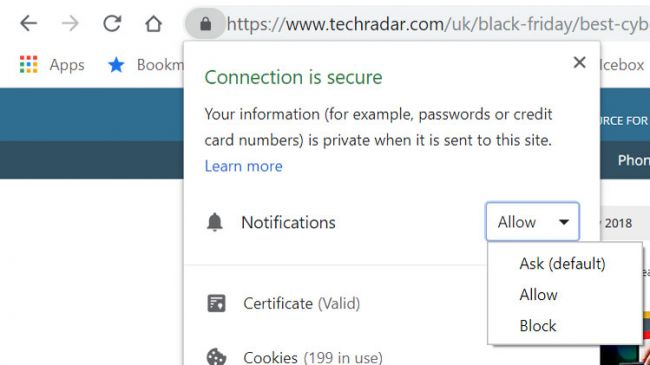
Ще видите раздел – „Известия“ с падащо меню до него, което ви дава опция „запитване“, „разрешаване“ или „блокиране“ в зависимост от това, което искате да направите.
Изключване на известията във Firefox за Mac, Android или PC
Ако използвате Firefox също има шанс да получавате известия от уебсайтове. Най-лесният начин да се отпишете е да въведете следното в URL полето в горната част на браузъра: about: preferences # privacy .
Това ще ви отведе до предпочитанията във Firefox, ако използвате PC или Mac. Трябва да изберете меню „Разрешения“, да намерите опцията „Уведомления“ и да натиснете бутона „Настройки“ вдясно.
Там ще намерите всички уебсайтове, които могат да ви изпращат известия. Натиснете върху менюто и го променете на „Блокирай“ – не забравяйте да натиснете бутона „Запазване на промените“ в долния десен ъгъл.
Ако използвате Firefox на телефона си трябва да изберете уебсайта, за който искате да спрете известията. Тук ще видите катинар в горния ляв ъгъл след като го натиснете, ще видите опция „Редактиране на настройките на сайта“.
Ще видите опция „Известия“ с квадратче отдясно, натиснете бутона „Изчистване“ в долната част на този прозорец и ще се отпишете успешно.
Изключване на известията в Microsoft Edge на компютъра
Влезте в главното меню чрез натискане на трите точки в горния десен ъгъл. Това се нарича секция Over Edge и тук ще намерите опция „Настройки“, следвана от „View Advanced Settings“.
В това меню има опция – „Известия“. Тук трябва да изберете „Разрешения за уебсайтове“. От тук може да отмените достъпа за уведомления за всеки уебсайт.
Как да изключите известията в Safari на Mac
Ако използвате Safari, изключването на известия е малко по-различно. Ще трябва да отворите Safari Preferences на вашия Mac и ще намерите опция – „Websites“ в горната част на екрана.
Изберете менюто и в списъка вляво ще намерите опция, наречена „Известия“. Ще намерите изброени всички сайтове, за които сте абонирани. Изберете „Разреши“ или „Откажи“ в падащото меню от дясната страна. След като изберете „Откажи“, няма да получавате известия от Safari.
Още полезни статии може да откриете в блога ни.
Посетете канала ни в YouTube, да откриете полезни видеа.